Jak povolit nebo zakázat Outlook dnes v Outlooku?
Pro mnoho uživatelů Outlooku se při spuštění Outlooku dostanou do rozhraní s názvem Outlook Today, kde bude uveden dnešní kalendář, úkoly a zprávy. Viz snímek obrazovky:

Chtějí se zbavit tohoto rozhraní aplikace Outlook Today a dostat se do určené složky Outlook přímo při spuštění aplikace Outlook. Ale pro některé uživatele aplikace Outlook nemohou najít funkci Outlook Today v hlavním rozhraní aplikace Outlook. V tomto tutoriálu vám ukážu, jak povolit Outlook Today nebo zakázat Outlook Today v Outlooku.
Povolte Outlook dnes kliknutím na výchozí účet datového souboru
Povolte Outlook dnes přidáním tlačítka Outlook Dnes v Outlooku 2010 a 2013
Zakažte aplikaci Outlook Today a otevřete určenou složku přímo při spuštění aplikace Outlook
- Automatizujte zasílání e-mailů pomocí Auto CC / BCC, Automatické předávání podle pravidel; poslat Automatická odpověď (Mimo kancelář) bez nutnosti výměnného serveru...
- Získejte připomenutí jako Varování BCC když odpovídáte všem, když jste v seznamu BCC, a Připomenout, když chybí přílohy pro zapomenuté přílohy...
- Zlepšete efektivitu e-mailu pomocí Odpovědět (vše) s přílohami, Automatické přidání pozdravu nebo data a času do podpisu nebo předmětu, Odpovědět na více e-mailů...
- Zjednodušte zasílání e-mailů pomocí Připomenout e-maily, Nástroje pro připojení (Komprimovat vše, Automaticky uložit vše...), Odebrat duplikáty, a Rychlá zpráva...
 Povolte Outlook dnes kliknutím na výchozí účet datového souboru
Povolte Outlook dnes kliknutím na výchozí účet datového souboru
Chcete-li zobrazit aplikaci Outlook Today, klikněte na název svého účtu v navigačním podokně hlavního rozhraní aplikace Outlook (musíte kliknout na název účtu, který je vaším výchozím účtem datových souborů). Viz snímek obrazovky:
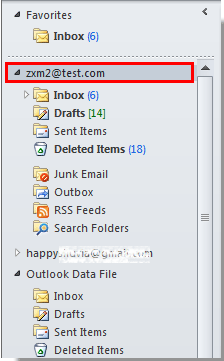
A teď se stránka Outlook Today zobrazí v hlavním okně jako následující snímek obrazovky:

Poznámky:
1. Pokud potřebujete, aby se při otevření aplikace Outlook vždy zobrazovala stránka Outlook Today, měli byste provést následující operace.
V podokně Outlook Today klikněte na Přizpůsobte Outlook Dnes v pravém horním rohu okna a zkontrolujte Při spuštění přejděte přímo do aplikace Outlook Today možnost v Přizpůsobte Outlook Dnes v okně konečně klepněte na Uložit změny pro uložení nastavení.
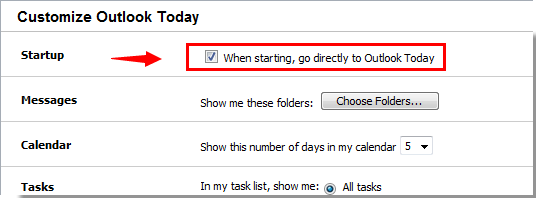
2. Tato metoda je aplikována na Outlook 2007/2010 a 2013.
 Povolte Outlook dnes přidáním tlačítka Outlook Dnes v Outlooku 2010 a 2013
Povolte Outlook dnes přidáním tlačítka Outlook Dnes v Outlooku 2010 a 2013
Chcete-li povolit Outlook Today v Outlooku 2010 a 2013, můžete na pás karet přidat také tlačítko Outlook Today, postupujte následovně.
1. Klikněte pravým tlačítkem na ikonu Panel nástrojů Rychlý přístup, poté klepněte na tlačítko Přizpůsobte panel nástrojů Rychlý přístup v nabídce pravým tlačítkem. Viz snímek obrazovky:
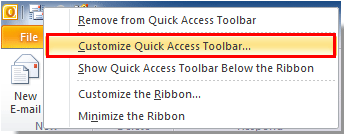
2. V Možnosti aplikace Outlook dialogové okno, postupujte následovně.
1). Vybrat Všechny příkazy z Vyberte příkaz z rozbalovací seznam;
2). Vybrat Outlook Dnes v poli pod Všechny příkazy rozbalovací seznam;
3). Klikněte na ikonu přidat tlačítko;
4). Klikněte na ikonu OK knoflík. Viz screenshot:
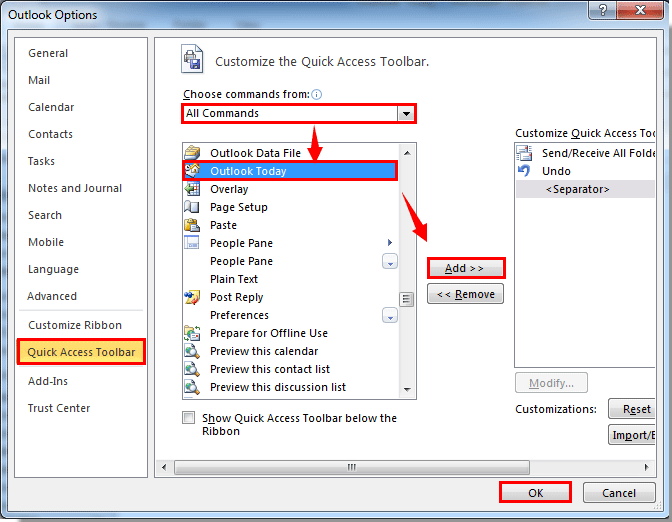
3. Nyní Outlook Dnes tlačítko se zobrazí v Panel nástrojů Rychlý přístup. Kliknutím na tlačítko se okamžitě dostanete do rozhraní aplikace Outlook Today.
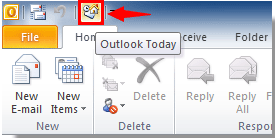
 Zakažte aplikaci Outlook Today a otevřete určenou složku přímo při spuštění aplikace Outlook
Zakažte aplikaci Outlook Today a otevřete určenou složku přímo při spuštění aplikace Outlook
Pokud se při spuštění aplikace Outlook automaticky otevře hlavní rozhraní aplikace Outlook Today a chcete změnit výchozí otevřenou složku aplikace Outlook na určenou, postupujte následovně.
1. V aplikaci Outlook 2010 a 2013 klikněte prosím Soubor > možnosti.
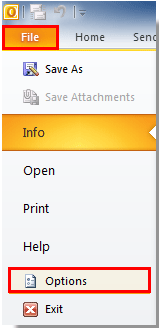
V aplikaci Outlook 2007 klikněte na Tools > možnosti.
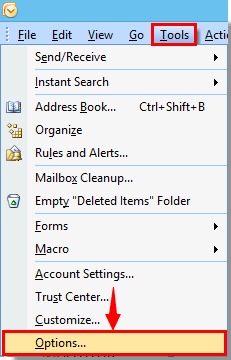
2. V Možnosti aplikace Outlook V dialogovém okně Outlook 2010 a 2013 klikněte prosím pokročilý na levé liště a poté klikněte na Procházet tlačítko v Spuštění a ukončení aplikace Outlook sekce. Viz screenshot:
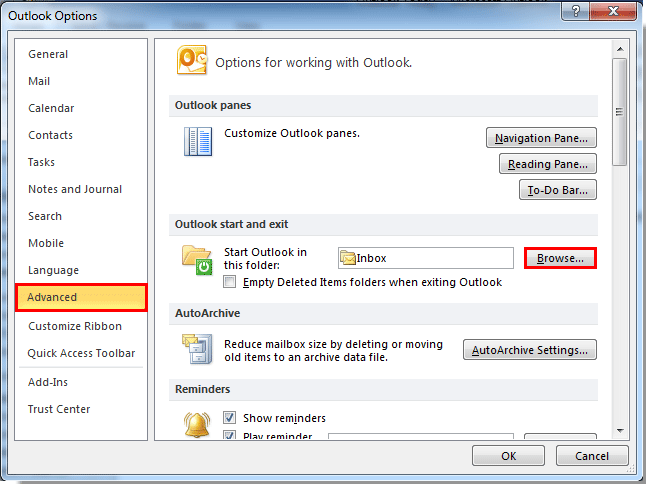
V aplikaci Outlook 2007 klikněte na ikonu Pokročilé možnosti pod tlačítkem Ostatní záložka. Poté klikněte na tlačítko Procházet tlačítko v Pokročilé možnosti dialogové okno. Viz snímek obrazovky:

3. Když Vybrat složku Zobrazí se dialogové okno, určete složku Outlooku a klikněte na OK .
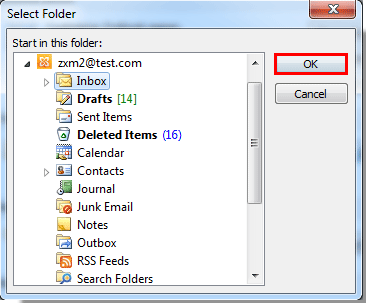
4. Poté klikněte na tlačítko OK tlačítka zavřete všechna dialogová okna a dokončete celé nastavení.
Od této chvíle se při spuštění aplikace Outlook automaticky otevře složka, kterou jste zadali výše.
Nejlepší nástroje pro produktivitu v kanceláři
Kutools pro aplikaci Outlook - Více než 100 výkonných funkcí, které doplní váš Outlook
🤖 AI Mail Assistant: Okamžité profesionální e-maily s magií umělé inteligence – jedním kliknutím získáte geniální odpovědi, perfektní tón, vícejazyčné ovládání. Transformujte e-maily bez námahy! ...
???? Automatizace e-mailu: Mimo kancelář (k dispozici pro POP a IMAP) / Naplánujte odesílání e-mailů / Automatická kopie/skrytá kopie podle pravidel při odesílání e-mailu / Automatické přeposílání (pokročilá pravidla) / Automatické přidání pozdravu / Automaticky rozdělte e-maily pro více příjemců na jednotlivé zprávy ...
📨 Email management: Snadné vyvolání e-mailů / Blokujte podvodné e-maily podle předmětů a dalších / Odstranit duplicitní e-maily / pokročilé vyhledávání / Konsolidovat složky ...
📁 Přílohy Pro: Dávkové uložení / Dávkové odpojení / Dávková komprese / Automaticky uložit / Automatické odpojení / Automatické komprimování ...
???? Rozhraní Magic: 😊 Více pěkných a skvělých emotikonů / Zvyšte produktivitu své aplikace Outlook pomocí zobrazení s kartami / Minimalizujte aplikaci Outlook namísto zavírání ...
???? Zázraky na jedno kliknutí: Odpovědět všem s příchozími přílohami / E-maily proti phishingu / 🕘Zobrazit časové pásmo odesílatele ...
👩🏼🤝👩🏻 Kontakty a kalendář: Dávkové přidání kontaktů z vybraných e-mailů / Rozdělit skupinu kontaktů na jednotlivé skupiny / Odeberte připomenutí narozenin ...
Přes 100 Vlastnosti Očekávejte svůj průzkum! Kliknutím sem zobrazíte další informace.

